ACM v monitoru - co to je?
Také jsou vaše oči unavené po celodenním sezení u monitoru? Proč je možné sedět před jedním celé dny bez namáhání, ale po půl hodině před druhým se v očích objeví pocit „písku“? Pojďme si na tyto otázky odpovědět a zjistit, co je na monitoru, co ovlivňuje naše oči.

Trochu fyziologie
Stejně jako clona ve fotografii se otevření zornice mění v závislosti na stupni osvětlení. To se provádí dvěma svalovými skupinami zodpovědnými za expanzi, umístěnými radiálně, stahujícími se, umístěnými po obvodu. To se děje bez naší účasti, na úrovni reflexu.
Svalová vlákna, která jsou po dlouhou dobu napjatá, se rychle unaví. To se děje zejména při silném světle, když je zornice sevřená. Ve tmě člověk odpočívá, oční vlákna se uvolňují. Ale neměli byste je nutit pracovat v takových podmínkách - rychle se unaví. Když je světla moc nebo málo, reflexně se uvolňují slzy, frekvence mrkání se stává častější nebo pomalejší, víčka se napínají – to má vliv i na únavu.
Příčiny
První příčina očního nepohodlí závisí na nesprávné organizaci pracoviště. Pamatujte, že stejně jako ve škole by světlo mělo přicházet zleva. Skutečné podmínky jsou ale jiné – tak se navrhují kanceláře.
Abyste mohli pohodlně trávit čas u počítače a chránit své oči před zbytečným stresem, musíte monitor správně nakonfigurovat. Během výroby jsou parametry jasu a kontrastu značně nafouknuté a uživatelé se zpravidla okamžitě vrhnou do bitvy a nepřizpůsobují si je pro sebe. A nastavení monitoru je snadné.
Nastavení hardwaru
DŮLEŽITÉ. Naučte se ovládací tlačítka. Nepoužívejte metodu „vědeckého šťouchání“, řiďte se pokyny. Je to rychlejší a efektivnější.
- Kvalitní snímky. Pomocí obrázků níže zhodnotíme kvalitu nastavení – čím více čísel se liší, tím lépe. Pamatujte si počet číslic, pochopíte kvalitu úpravy tohoto parametru.
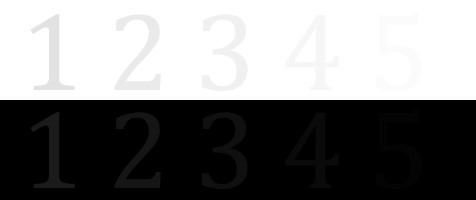
- Jas. Podívejte se na obrázek níže. Upravujte, dokud nebude vidět oblek, košile a kříž v pozadí.

- Kontrast. Opět obrázek. Knoflíky a sklady na košili by měly být jiné. Nastavte parametr na nulu, postupně zvyšujte posuvník, dokud toho nedosáhnete.

- Gamma. S největší pravděpodobností to nebudete moci nastavit dokonale, ale stojí za to si to nastavit sami. Po úpravách by světlé a tmavé skvrny ve středu obrázku měly zmizet.
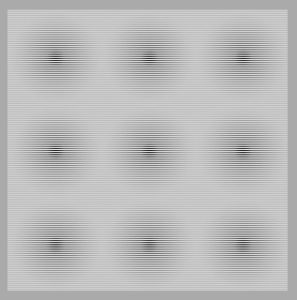
- Nastavení Šedá. Pomocí nastavení se zbavíme odstínů, které zkreslují obraz. Toho docílíme úpravou tří základních barev – červené, zelené, modré. Výsledkem by měly být pouze odstíny šedé, nic nadbytečného.
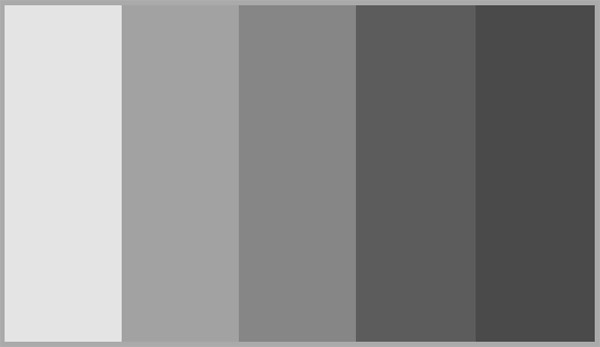
Nastavení softwaru
Položka nabídky, která vyniká, je ACM (Adaptive Contrast Control). "Trik" společnosti Acer. Zlepšuje detaily obrazu. Je zde dynamická úprava kontrastu – u světlých objektů je tmavší než u tmavých – jasnější. V každém případě je obraz nejčistší. Každý snímek je analyzován a je upravena jasnost obrazu. To zajišťuje vysokou úroveň bílé/černé. Pomocí systému dochází k úsporám energie, protože se snižuje spotřeba energie samotného monitoru.
Takže kalibrace softwaru. Stiskněte tlačítko „Start“ a do vyhledávání zadejte „kalibrace“. Hledáme, startujeme.Procházíme řadou konfiguračních testů.
VÝSLEDEK. Vraťme se k obrázku s čísly. Po všech akcích byste měli vidět alespoň jednu další.






